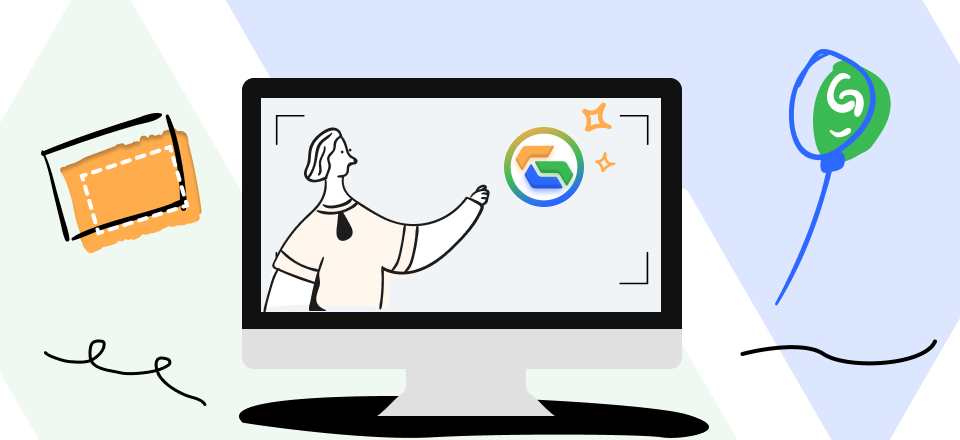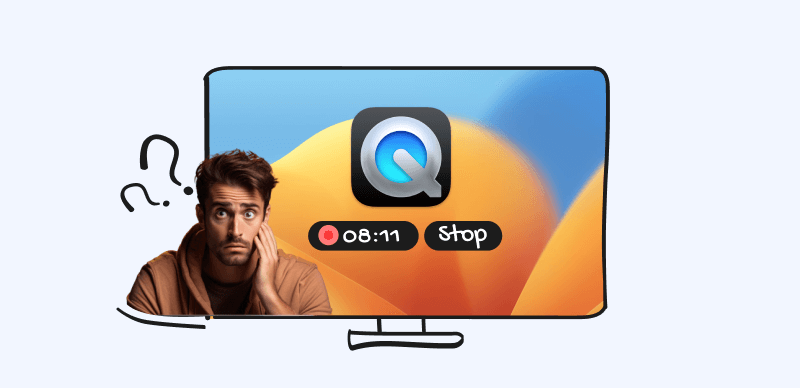Dank der hochwertigen Kameras in iPhones und Android-Smartphones können wir alles aufnehmen, was um uns herum geschieht. Dadurch sind wir alle bis zu einem gewissen Grad zu Amateur-Videofilmern geworden. Wir zeichnen regelmäßig private Momente auf, Dinge, die wir bei der Arbeit oder im Urlaub tun, oder einfach zufällige Ereignisse, die unterwegs passieren. Natürlich gelingen nicht alle dieser Bildschirmaufnahmen gut, aber indem wir auf den Bildschirm schauen, können wir mehr oder weniger kontrollieren, was wir aufnehmen.
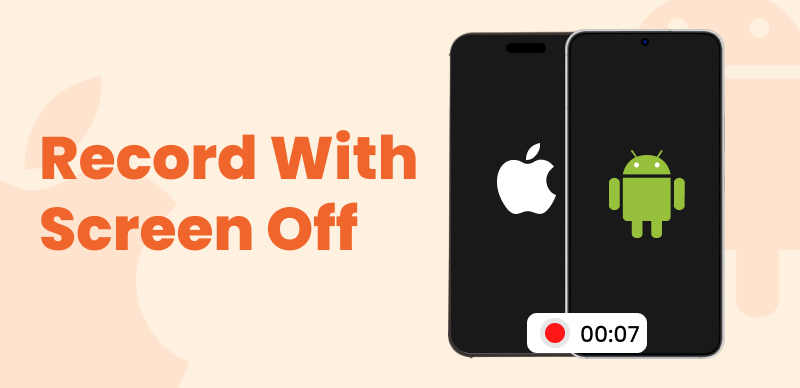
Aufnehmen mit ausgeschaltetem Bildschirm unter Android
Was ist mit Situationen, in denen es nicht möglich ist, den Bildschirm eingeschaltet zu lassen? Ist es trotzdem möglich, auf diese Weise weiter aufzunehmen? Das ist sicherlich möglich, und dieser Artikel zeigt Ihnen, wie Sie mit ausgeschaltetem Bildschirm auf einem Android oder iPhone aufnehmen. Auch wenn Sie damit vielleicht nicht so präzise sind wie normalerweise, können Sie mit der richtigen App alles aufnehmen, was Sie möchten.
Inhaltsverzeichnis: verbergen
Warum sollten Sie bei ausgeschaltetem Bildschirm aufnehmen müssen?
So nehmen Sie bei ausgeschaltetem Bildschirm auf einem Computer auf – FocuSee
So nehmen Sie unter Android Videos bei ausgeschaltetem Bildschirm auf
So nehmen Sie Videos bei ausgeschaltetem Bildschirm auf dem iPhone auf
Häufig gestellte Fragen zur Aufnahme mit ausgeschaltetem Bildschirm
Sehen wir uns zunächst die drei bewährten Methoden zum Aufzeichnen von Videobildschirmen an.
| Methoden | Beste für | Einfach zu verwenden |
| FocuSee | Besonders geeignet für die Aufnahme kurzer Marketingvideos. | Super einfach |
| Hintergrund-Videorecorder – Android | Nehmen Sie unter Android Videos mit ausgeschaltetem Bildschirm auf. | Einfach |
| Kamera-App – iPhone | Kurze Videoclips für den persönlichen Gebrauch oder für soziale Medien. | Einfach |
Warum sollten Sie bei ausgeschaltetem Bildschirm aufnehmen müssen?
Es ist offensichtlich, dass das Einschalten des Bildschirms und die Verwendung zur Überwachung der Aufnahme die Videoerstellung wesentlich einfacher und präziser macht. Es ist berechtigt zu fragen, warum jemand auf diesen Vorteil verzichten und ohne visuelles Feedback auf dem Gerätebildschirm aufnehmen möchte. Hier sind einige Szenarien, in denen eine Aufnahme ohne Verwendung des Bildschirms sinnvoll ist:
- Sie befinden sich an einem Ort, an dem Aufnahmen nicht gestattet sind und Sie diese diskret durchführen müssen
- Sie zeichnen ein Gespräch mit einem Chef oder Kollegen auf und möchten nicht, dass dieser davon erfährt
- Sie möchten, dass das Telefon etwas aufzeichnet, während Sie nicht physisch vor Ort anwesend sind
- Sie müssen den Bildschirm für eine andere Funktion verwenden, möchten aber, dass die Aufnahme fortgesetzt wird
- Der Akku ist fast leer, aber Sie müssen die Aufnahme beenden
- Sie müssen sofort etwas aufnehmen, sind aber beschäftigt und können nicht auf den Bildschirm schauen
Wie man aufnimmt, wenn der PC-Bildschirm aus ist (für Mac und Windows)
Wenn Sie Energie sparen, ein Einbrennen des Bildschirms verhindern oder eine diskrete Überwachung durchführen möchten, ist die Aufzeichnung Ihres Computerbildschirms bei ausgeschaltetem Computer eine wichtige Aufgabe. Dies ist besonders nützlich, um lange Webinare aufzuzeichnen, Inhalte zu streamen oder Prozesse aufzuzeichnen, ohne die visuellen Effekte aktiv überwachen zu müssen.
FocuSee ist eine leistungsstarke Bildschirmaufzeichnungssoftware, die die Aufzeichnung des Computerbildschirms bei ausgeschaltetem Bildschirm unterstützt. Es bietet benutzerdefinierte Hintergrundverschönerungs- und Mausverfolgungseffekte, sodass Sie den Bildschirm basierend auf Ihren Mausklicks vergrößern und verkleinern können. Sie können auch einen Spotlight verwenden, um Bereiche hervorzuheben, die Sie hervorheben möchten, wodurch es einfacher wird, den Zuschauern wichtige Informationen zu vermitteln.
Hier sind die allgemeinen Schritte, die Sie unternehmen können, um zu versuchen, bei ausgeschaltetem Bildschirm eines Computers aufzunehmen.
Schritt 1 – Laden Sie FocuSee herunter und starten Sie es auf Ihrem Computer. FocuSee bietet drei verschiedene Modi zum Aufzeichnen von Bildschirminhalten. Benutzer haben die Möglichkeit, ihren gesamten Bildschirm aufzuzeichnen, einen bestimmten Bereich für eine benutzerdefinierte Aufzeichnung auszuwählen oder ein bestimmtes Anwendungsfenster für die Aufzeichnung auszuwählen.
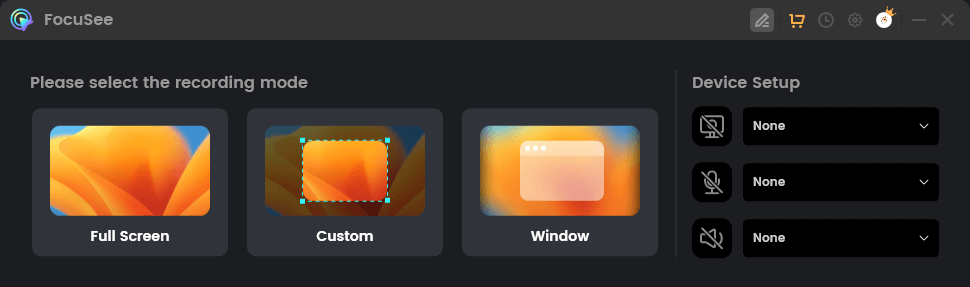
Wählen Sie einen Aufnahmemodus
Um einen bestimmten Bildschirmabschnitt oder ein bestimmtes Fenster aufzunehmen, klicken Sie auf „Benutzerdefiniert“ oder „Fenster“, wählen Sie den Aufnahmebereich oder das Fenster aus und passen Sie dann die Kamera-, Mikrofon- und Systemaudioeinstellungen an. Schritt 2 – Passen Sie die Einstellungen für Ihre Kamera, Ihr Mikrofon und Ihr Systemaudio nach Bedarf an und drücken Sie dann die rote REC-Taste , um die Aufnahme zu starten.
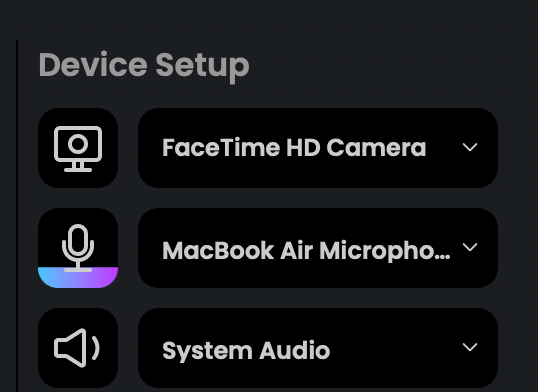
Einstellungen anpassen
Schritt 3 – Vor Beginn der Aufnahme läuft ein 3-Sekunden-Countdown, der Ihnen Zeit gibt, sich vorzubereiten. Wenn der Countdown abgelaufen ist, beginnt FocuSee mit der Bildschirmaufnahme, sodass Sie Ihre Präsentation in einem angenehmen Tempo beginnen können.
Wenn Ihr Computerbildschirm während der Bildschirmaufzeichnung plötzlich ausgeht, besteht kein Grund zur Sorge. Die Aufnahmefunktion von FocuSee funktioniert weiterhin normal.
Schritt 4 – Sobald die Aufnahme abgeschlossen ist, wird das Video automatisch mit Zoomeffekten versehen. Darüber hinaus können Sie grundlegende Videobearbeitungsvorgänge durchführen, z. B. schneiden, die Wiedergabegeschwindigkeit ändern und die Tracking-Funktion nutzen, um bestimmte Abschnitte hervorzuheben.
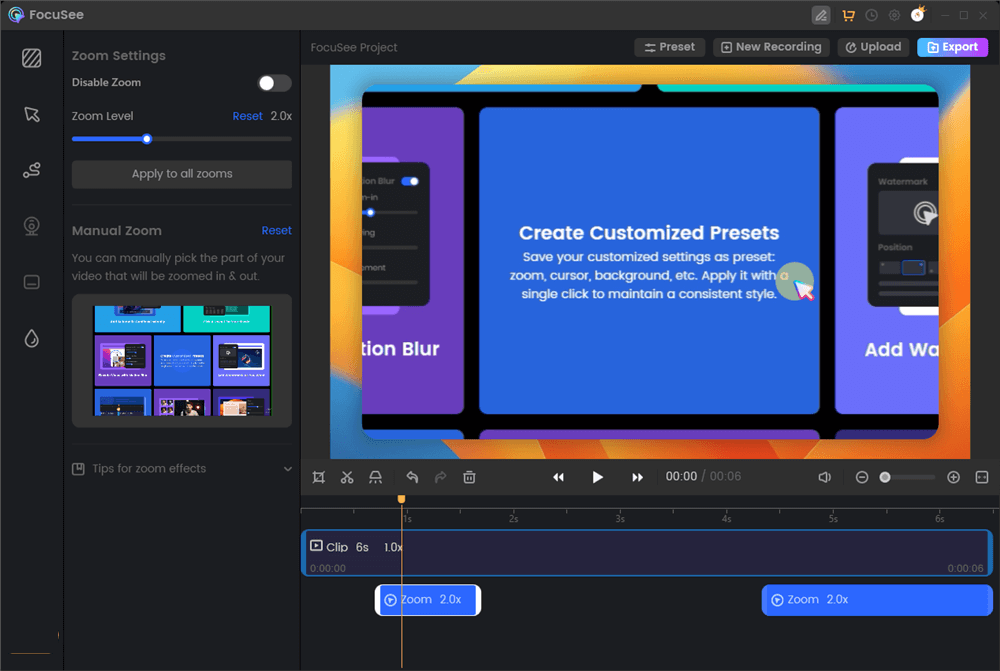
Fügen Sie den Zoom-Effekt manuell hinzu
Schritt 5 – Wenn Sie mit der Bearbeitung fertig sind, können Sie Ihr Video entweder im GIF- oder MP4-Format speichern oder es in den Cloud-Speicher hochladen. So erhalten Sie einen eindeutigen Link, den Sie mit anderen teilen können.
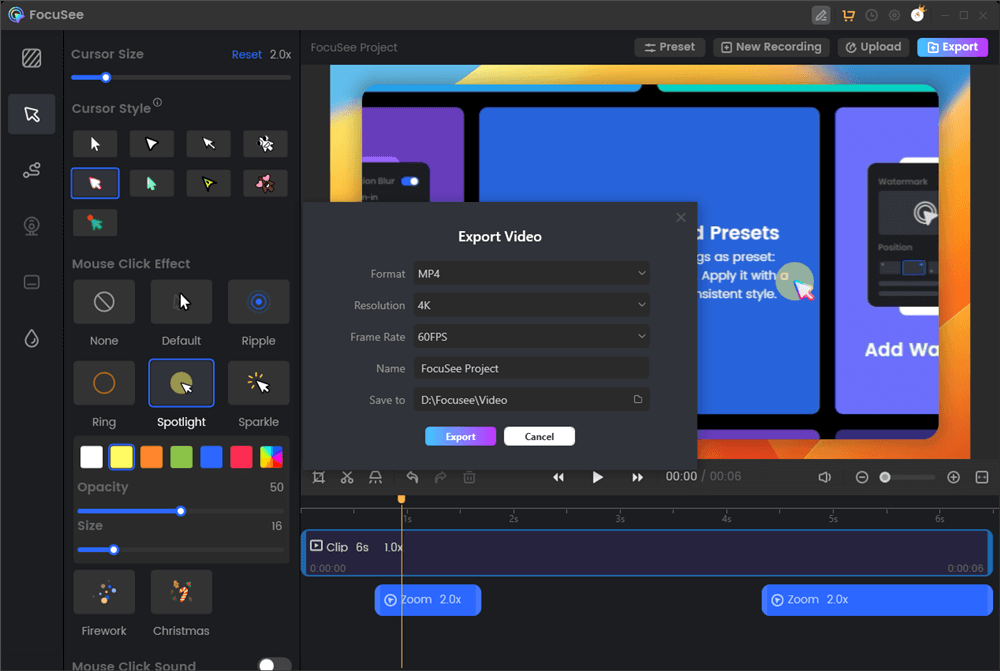
Video Exportieren
So nehmen Sie unter Android Videos bei ausgeschaltetem Bildschirm auf
Es gibt zahlreiche Aufnahme-Apps, die mit einem Android-Telefon kompatibel sind, einschließlich der nativen Aufnahmefunktion, die vorinstalliert ist. Wenn Sie jedoch bei ausgeschaltetem Bildschirm aufnehmen möchten, müssen Sie Ihre Auswahl möglicherweise auf Apps beschränken, die diese Funktion unterstützen. Eine der besten Optionen ist sicherlich Background Video Recorder, das Sie kostenlos im Google Play Store herunterladen und zum Aufzeichnen von allem mit Ihrem Telefon verwenden können.
Background Video Recorder ist eine leichtgewichtige Anwendung, die auf Ihre Kamera zugreift und aus deren Eingabe HD-Videos erstellt. Die Befehle sind sehr einfach, sodass praktisch jeder mit dieser App solide aussehende Videos erstellen kann. Am wichtigsten ist, dass die App über einen Modus für Hintergrundaufnahmen verfügt , bei dem der Bildschirm während der Videoaufnahme ausgeschaltet bleibt. So aktivieren Sie diese Funktion und erstellen ein Video:
Schritt 1 – Installieren Sie den Hintergrund-Videorecorder auf Ihrem Telefon und erteilen Sie ihm die Berechtigung, die Kamera zu verwenden
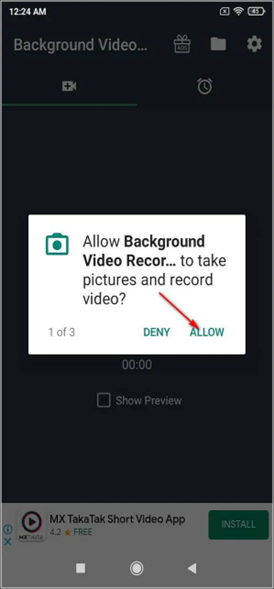
Erteilen Sie alle erforderlichen Berechtigungen
Schritt 2 – Öffnen Sie die Einstellungen, um die zu verwendende Kamera und andere Parameter festzulegen
Schritt 3 – Wählen Sie die Option, die Aufnahme fortzusetzen, wenn der Bildschirm ausgeschaltet ist
Schritt 4 – Schalten Sie den Bildschirm aus und drücken Sie dann die schwebende Aufnahmetaste, die über dem Bildschirmschoner sichtbar ist
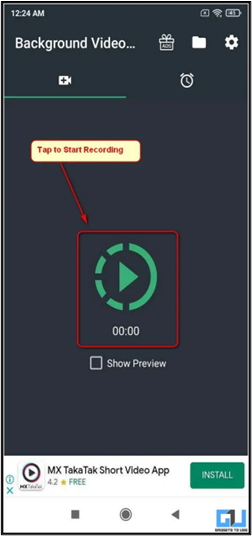
Beginnen Sie mit der Videoaufnahme
So nehmen Sie Videos bei ausgeschaltetem Bildschirm auf dem iPhone auf
Angesichts der Tatsache, dass das iOS-Ökosystem aus anderen Apps als Android besteht, steht iPhone-Besitzern natürlich eine Vielzahl einzigartiger Aufnahmeoptionen zur Verfügung. Eine Möglichkeit, die sofort in den Vordergrund rückt, ist die Verwendung der Standard- Kamera-App , auf die Sie sich normalerweise für alle Aufnahmen verlassen. Diese App könnte so konfiguriert werden, dass sie bei gesperrtem Bildschirm still aufzeichnet, aber das ist nur auf älteren iPhone-Versionen bis iOS 9 möglich.
Eine zuverlässigere Option ist die Verwendung einer App wie SP Camera, mit der Sie alles aufnehmen können, was Sie möchten, während Ihr Bildschirm dunkel ist oder einen falschen Hintergrund zeigt. Diese Software wurde für „Spyware“-Zwecke entwickelt und ermöglicht Benutzern das Aufzeichnen, ohne dass andere davon etwas mitbekommen. Hier ist das Verfahren, das Sie ausführen müssen, um diese Aufgabe auf jedem iPhone-Modell, einschließlich der neuesten, durchzuführen.
Schritt 1 – Laden Sie die SP Camera-App aus dem App Store herunter und installieren Sie sie
Schritt 2 – Starten Sie die App und wechseln Sie in den Videomodus
Schritt 3 – Tippen Sie in die untere linke Ecke des Bildschirms, um die Aufnahme zu starten
Schritt 4 – Schützen Sie das Video optional mit einem Passcode, damit niemand anderes die Aufnahme stoppen kann
Schritt 5 – Tippen Sie erneut auf die untere linke Ecke (oder geben Sie den Passcode ein), um die Aufnahme abzuschließen
Häufig gestellte Fragen zur Aufnahme mit ausgeschaltetem Bildschirm
1. Gibt es eine Möglichkeit, eine Videoaufzeichnung auch dann sicherzustellen, wenn ich das Telefon nicht aktiv steuere?
Wenn Sie eine spezielle App zum Aufzeichnen bei ausgeschaltetem Bildschirm verwenden, sollte es eine Funktion geben, mit der Sie eine Aufzeichnung im Voraus planen oder bei Bewegungserkennung starten können. Wenn Sie eine solche Funktion aktivieren, können Sie Ihr Telefon einfach liegen lassen und alles aufzeichnen, was während Ihrer Abwesenheit passiert.
2. Ist es möglich, die Aufnahme manuell zu stoppen, ohne den Bildschirm einzuschalten?
Ein wesentliches Merkmal guter Rekorder für lautlose Aufnahmen ist, dass Sie den Aufnahmevorgang durch Tippen auf den dunklen Bildschirm oder mithilfe eines anderen diskreten Mechanismus steuern können. Auf diese Weise können Sie die Aufnahme starten oder stoppen, ohne dass es jemand anderes im Raum bemerkt.
3. Wie lange kann ich mit meinem Telefon bei ausgeschaltetem Bildschirm Videos aufnehmen?
Je nach gewähltem Aufnahmetool kann es für einzelne Aufnahmen eine zeitliche Begrenzung geben (meist 30 oder 45 Minuten). Weitere Faktoren, die die maximale Videodauer beeinflussen können, sind der Akkustand sowie die Verfügbarkeit des Arbeitsspeichers.
Abschluss
Das Aufnehmen von einem Mobilgerät mit ausgeschaltetem Bildschirm ist nicht sehr komfortabel, kann aber aus verschiedenen Gründen manchmal notwendig sein. Es gibt viele Tools, die diese Aufgabe erleichtern, und sie sind für Android-, iOS- und PC-Plattformen verfügbar. Es kann einige Versuche erfordern, bis Sie lernen, wie Sie eine solche App diskret verwenden und ein großartiges Video erstellen können, ohne den Bildschirm zu verwenden. Diese Fähigkeit wird Ihnen von Nutzen sein, wenn Sie jemals in eine Situation geraten, in der Sie den Bildschirm aus irgendeinem Grund nicht verwenden können. Wie nehmen Sie auf, ohne dass der Bildschirm aktiv ist, und sind Sie mit dieser Methode zufrieden?